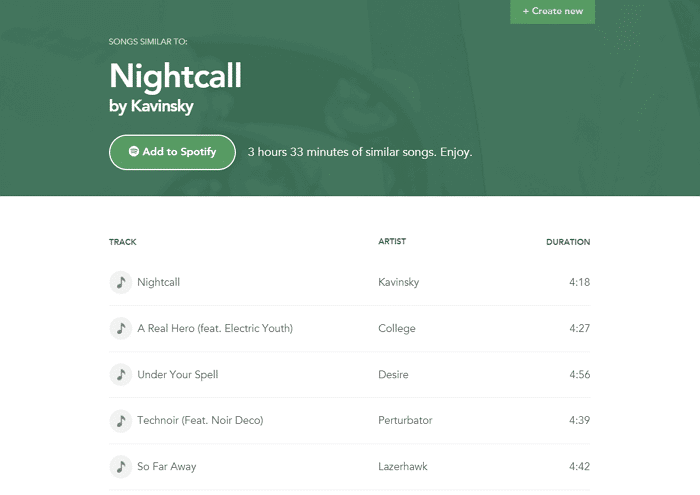Как заблокировать неизвестный номер на айфоне
Как заблокировать анонимные звонки на iPhone? Способы блокировки скрытых номеров зависят от вида операционной системы iOS. Современными считаются айфоны с iOS выше 10. Соответственно, все, что меньше — старые.
Важно! Чтобы узнать текущую версию программного обеспечения, нужно зайти в пункт «О телефоне» в настройках. Один из наиболее простых способов — добавить в черный список
Но в данном случае ограничение будет касаться только одного абонента, а все другие смогут без труда звонить
Один из наиболее простых способов — добавить в черный список. Но в данном случае ограничение будет касаться только одного абонента, а все другие смогут без труда звонить.

Как добавить в черный список
Блокировка анонимов на современных айфонах
Начиная с iOS 10, разработчики добавили к набору основных функций еще одну — блокировка входящих вызовов с номеров, не входящих в телефонную книгу телефона. Данная опция во многом похожа на описанную выше «Не беспокоить» с добавлением в избранное некоторых абонентов. Но теперь установить ее намного проще. Кроме того, можно выставить определенные временные промежутки для запрета.
Для активации функции необходимо:
- Перейти в «Настройки».
- Выбрать пункт «Заглушение неизвестных номеров».

Заглушение неизвестных абонентов
После активации данной опции люди, звонящие с неизвестных номеров, будут слышать в трубке короткие гудки — «Занято». Причем владелец телефона получит сообщение, что данный номер пытался связаться.
Обратите внимание! После активации функции на телефон по-прежнему будут поступать звонки от людей, находящихся в абонентской телефонной книжке, памяти голосового помощника Siri, а также те, кому недавно был совершен исходящий вызов
Блокировка скрытых номеров на старых айфонах
Блокировка неизвестных номеров для айфонов, использующих старую версию операционной системы, базируется на функции «Не беспокоить». Она была описана выше в пункте про запрет входящих от абонентов «Нет ID».
Данная опция переводит телефон в полностью беззвучный режим: отключает рингтоны звонков, звуки уведомлений
Рекомендуется включать такую функцию по вечерам, иначе можно пропустить что-то важное, касающееся работы или личной жизни
К сведению! На некоторых телефонах можно установить таймер, временные ограничения. Так, например, девайс будет переходить в режим «Не беспокоить» ежедневно в 21:00 и выходить каждое утро в 6:00.
Другой вариант не пропустить важный звонок в данном режиме — включить возможность повторного вызова. Если абонент перезвонит в течение трех минут, его номер не будет заблокирован.
Важно! Функция повторного вызова подходит только тем пользователям, у которых нет возможности добавить абонентский номер в избранное. В противном случае дозвониться не удастся никому, так как айфон будет блокировать абсолютно все входящие
Как можно увидеть, блокировка незнакомых номеров на айфоне не займет много времени, зато позволит сэкономить нервы, избежать мошенничества.
Способы
В операционной системе Android есть встроенные «c завода» функции, которые позволяют автоматически заглушить или «дать отбой» на входящий вызов. Это так называемый «черный список» (ЧС). Кроме этого, существуют дополнительные приложения сторонних разработчиков, для формирования базы нежелательных абонентов.
Штатные возможности Андроид
Сначала разберемся с вшитыми функциями «черного списка». Для добавления абонента в ЧС, сделайте следующее:
- Перейдите в телефонную книгу и выберите абонента, которого нужно заблокировать. Зайдите в его профиль.
- Нажмите на свойства (три точки в верхнем углу).
- В выпавшем меню тапните по пункту «заблокировать».
С этого момента все вызовы от данного человека будут блокироваться. Оповещения не будут отображаться на дисплее телефона. Журнал можно посмотреть позже, уже после самого звонка, в истории пропущенных вызовов.
Блокировку можно поставить из журнала вызовов. Например, когда был звонок с неизвестного номера. Его не нужно отдельно сохранять в телефонной книге: достаточно зажать пропущенный или принятый телефон в списке, и дождаться выпадающего меню. Там выбрать пункт «заблокировать»
Для разблокировки, необходимо проделать все те же действия, но в последнем меню тапнуть по «разблокировать». Сразу после набора, навязчивый абонент услышит в трубке: один длинный гудок, после чего начнут раздаваться короткие гудки. Как будто человек, которому звонят, постоянно занят.
С помощью сторонних программ
В Андроид аппаратах не всегда работает вшитая опция блокировки, иногда инженеры отключают ее для определенного региона.
Поэтому, для таких случаев, стоит воспользоваться приложениями от сторонних разработчиков:
- «Черный список». Бесплатная утилита для создания собственного ЧС на смартфоне. Функционал: отклоняет звонки и фильтрует СМС, можно задать время на включение фильтрации входящих, составить перечень блокируемых, для разных групп абонентов. Для корректной работы требует разрешения на доступ к телефонной книге, звонкам и СМС. Ссылка на скачивание с Google Play.
- «Черный список и Кто звонит». Приложение со встроенным спам-фильтром. Позволяет вносить в ЧС нежелательные звонки, фильтрует входящие, которые ранее были обозначены другими пользователями как «спам». Распространяется бесплатно, но есть встроенная реклама.
Приложения ведут статистику по отклоненным вызовам, можно выставить фильтры. Человек внесенный в ЧС, будет слышать короткие гудки либо голосовое сообщение от автоответчика: «Перезвоните позже, в настоящий момент абонент разговаривает».
FAQ для Android
Разберем основные вопросы пользователей, например:
- где можно посмотреть все блокированные контакты,
- как ввести запрет на прием любых незнакомых номеров в смартфоне.
Где находится список заблокированных
Все заблокированные номера находятся в пропущенных звонках журнала вызовов. Всех абонентов из «черного списка» можно посмотреть в отдельной настройке:
- Перейдите в меню набора «телефонная книга». Нажмите на настройки (три точки).
- Выберите настройки пункт «АОН и спам».
В открывшемся меню можно увидеть «белые» и «черные» списки, а также отключить или включить функцию автоматического определения контактов, даже если их нет в телефонной книге.
Как отклонять все незнакомые?
Функция блокировки незнакомых номеров «вшита» по умолчанию в смартфонах фирмы Xiaomi и Huawei. Опцию включают через настройки в телефонной книге. В «голом» Android, на начала 2020 года, данный функционал не работает. Пользователю доступно только два варианта:
- Установка сторонних приложений, которые будут работать вместо стандартной «звонилки».
- Включение режима «не беспокоить». Но в этом случае, пользователь отключит все входящие.
В качестве альтернативы для «пустого» Android стоит рассмотреть приложение «Телефон и Контакты — AGContacts, Lite edition». Здесь отлично реализована функция «отбоя» для неопределенных звонящих.
Блокировка вызовов от всех, кроме контактов, на iPhone
Ну и напоследок — про блокировку вызовов на айфоне. Здесь есть тот же режим «Не беспокоить», но в iOS он как раз сбрасывает звонки, а не просто глушит звук, как в аналогичной функции в Android. Поэтому, для блокировки всех входящих вызовов, кроме нужны контактов, вам нужно выполнить следующие настройки:
- Зайдите в Настройки.
- Выберите режим Не беспокоить:
- Активируйте его при помощи выключателя в самом верху.
- Теперь чуть ниже найдите параметр Допуск вызовов и установите От всех контактов или От избранных. Этим вы укажите айфону, какая группа абонентов будет дозваниваться. В нашем примере я выбрал, чтобы ко мне дозванивались только люди, которых я внес в контакты:
Новый способ: Блокировка звонков с незнакомых номеров на iPhone в iOS 13 и iOS 14
В iOS 13 появилась функция отклонения входящих звонков с номеров, которые не записаны в ваших контактах. В новой ОС эта фича существует параллельно с «черным списком» и если вы ее активируете, Айфон будет точно так же сбрасывать все звонки от абонентов, не внесенных в телефонную книгу.
Отличие от функции «заблокированные контакты» лишь в том, что при использовании приглушения незнакомых абонентов вы будете получать уведомления о том, что звонок был заблокирован и отключить эти оповещения пока нельзя.
Так что если ваш iPhone поддерживает новую iOS, то этот способ вам должен понравиться, т.к. вам не нужно больше постоянно держать включенным режим «Не беспокоить», который глушит все уведомления. К слову, iOS поддерживают iPhone 6S и новее, включая iPhone SE.
Чтобы заблокировать звонки с незнакомых номеров на iPhone с iOS 13 или iOS 14, выполните следующие шаги:
- Зайдите в Настройки iPhone;
- Прокрутите страницу вниз примерно до середины;
- Выберите Телефон.
- Активируйте Заглушение неизвестных абонентов:

Блокируем звонки от людей, которых нет в контактых
Хочется верить, что в будущем эту функцию как-то переименуют в нечто более серьезное и менее смешное (я сперва прочел «оглушение незвестных абонентов»). Обновление 2020 года: переименовали. Убрали слово «абонентов».
***
Еще несколько лет назад на этом статью можно было бы и закончить. Но в наше время этого недостаточно. Сейчас большое распространение получили мессенджеры — приложения для обмена сообщениями для iOS и Android.
Большинство из них давно перестали быть просто текстовыми мессенджерами. Теперь почти все такие приложения поддерживают как голосовые, так и видеовызовы. Поэтому, нежелательные звонки с незнакомых номеров поступают нынче и из мессенджеров.
И если за мобильную связь нужно хоть сколько-нибудь денег заплатить, то с Вотсапом и Вайбером все иначе: подключился где-нибудь к Wi-Fi и звони, куда хочешь бесплатно. Такие вызовы совершаются не через традиционную сотовую связь, а через Интернет, посредством технологии VoIP.
Блокировка абонента: чёрный список на iPhone
Операционная система iOS предлагает ряд способов добавления контакта в список заблокированных. Какой из них подойдет вам, зависит от ситуации, при которой потребовалась эта функция. Разберем возможные случаи подробнее.

Как заблокировать абонента из списка контактов iPhone?
Непосредственно из приложения «Контакты» номер заблокировать не получится — там эта функциональность отсутствует. Но если зайти в телефонную книгу из приложения «Телефон» («Телефон» – «Контакты»), то при нажатии значка информации рядом с номером контакта (буква i в кружочке) откроется окно, внизу которого будет пункт «Заблокировать абонента». После нажатия на него контакт добавиться в «черный список» и не сможет до вас дозвониться.

Заблокировать номер на айфоне можно и в том случае, если его нет в телефонной книге. Откройте в приложении «Телефон» раздел «Недавние», найдите номер, который собираетесь заблокировать и нажмите на значок информации рядом с ним. Прокрутите список и выберите «Заблокировать абонента».

А вот добавить скрытый номер (не отображается при звонке) так не получится. Проделать эту процедуру помогут специальные программы сторонних разработчиков. В задачи подобных приложений входит распознавание телефонного спама и защита от него. Необязательно выбирать одну программу — iOS разрежает управлять блокировкой нескольким приложениям. Скачайте и установите их из App Store. Затем зайдите в «Настройки» – «Телефон» – «Блокировка и идентификация вызовов». В верхней части окна вы увидите список установленных программ, способных управлять блокировкой. Передвиньте ползунок в положение «Включено» для приложений, которые будут использоваться для защиты от телефонного спама.
Эти программы интегрируются в операционную систему, и при поступлении звонка iOS поверит номер по телефонным базам этих сторонних приложений. В зависимости от настроек конкретной программы, если звонок будет определен как спам, то на экране вызова отобразится соответствующая метка, либо звонок будет автоматически заблокирован.

Как посмотреть заблокированные контакты на Айфоне?
О включении номеров в «черный список» мы рассказали, а теперь разберемся с тем, как найти заблокированные контакты в айфоне. Список таких контактов расположен в разделе «Телефон» настроек смартфона. Полный путь до черного списка: «Настройки» – «Телефон» – «Блокировка и идентификация вызовов». Кроме списка телефонов там присутствует кнопка ручного добавления новых записей в «черный» список.

Возврат контакта из «черного списка»
Для разблокировки номеров телефонов зайдите в настройки блокировки и идентификации вызовов по указанному пути. Смахните «реабилитированный» номер влево и рядом с ним появится кнопка «Разблокировать».
Быстро удалить несколько номеров из «черного списка» можно с помощью кнопки «Изменить» в верхнем правом углу окна настроек. После нажатия на эту кнопку рядом с номерами появятся красные минусы в кружочках. Нажатие на них удаляет контакты из списка.

Как узнать, что вы в черном списке
Напрямую это сделать не получится. Заблокированный абонент не получает никакого уведомления ни о самом факте блокировки в момент занесения номера в «черный список», ни при попытках дозвониться или отправить сообщения. Однако есть несколько способов, как это проверить.
Первый вариант — позвонить с чужого номера. Если такой звонок проходит, а вызов с вашего телефона натыкается на короткие гудки, значит номер скорее всего заблокирован.
Еще один способ — воспользоваться услугой «Анти-АОН». Подключите ее у мобильного оператора (как правило, она платная), а затем выключите отображение номера в «Настройки» — «Телефон» — «Показывать номер». Теперь попробуйте снова дозвониться до собеседника.

Как открыть «черный список», если у вас модель iPhone 3
Функциональность блокировки нежелательных контактов появилась только в iPhone 4. На младших моделях этой востребованной функции нет. На таких телефонах можно самостоятельно создать некое подобие «черного списка», который хоть и не оградит от нежелательных звонков, но хотя бы предупредит о них. Зайдите в контакты и нажмите кнопку для создания нового. Занесите в него номера, которые хотите «пометить» как нежелательные и затем установите на этот контакт беззвучный рингтон. От самих звонков это не спасет, но вы хотя бы не будете на них отвлекаться.
Также можно установить дополнительные приложения, переводящие звонки в беззвучный режим согласно внесенному в них списку. Полноценный же черный список на iPhone 3 возможен только для взломанных телефонов. Если у вас установлен джэйлбрейк, то в магазине Cydia скачайте приложение iBlacklist и настройте его на фильтрацию нежелательных звонков.

Доходят ли СМС, если номер в черном списке
Функция ЧС полезна для «авторов» списка и держит в полном неведении «игнорируемых», которые безуспешно пытаются дозвониться до абонента. При постоянном попадании на «занятую» линию, естественно, возникают вопросы. Но такая ситуация может быть связана не только с блокировкой контакта, но и с неполадками самого телефона.
Кажется, один из самых надежных способов узнать истину – написать сообщение. Человек набирает текст, отправляет – сообщение уходит, но ответа нет. Почему?
Все просто: если номер, с которого отправляется СМС, находится в черном списке, то сообщения просто не доходят до адресата. Притом у отправляющего на телефоне не отобразится никакой информации о том, что с его отправлением что-то не так.

Сообщения с заблокированного номера до адресата не доходят
Остается вопрос, может ли игнорируемый связаться с нужным ему абонентом. Это возможно только при условии сокрытия номера с помощью мобильного оператора. Альтернативный способ – просто позвонить с другого номера.
Блокировать назойливый номер, внести в черный список адрес электронной почты, легко находить в меню телефона и редактировать Blacklist – все эти функции доступны владельцам айфонов и разработаны для комфорта пользователей смартфонов Apple. Однако по невнимательности можно заблокировать нужный контакт и тем самым создать себе неудобства. Поэтому всегда стоит заглядывать в «Заблокированные», чтобы вовремя находить и исправлять возможные ошибки.
Как открыть «черный список», если у вас модель iPhone 3
Процесс отправки противных контактов в черный ящик на более ранних моделях айфона, чем айфон 4, 5, 5s существенно отличается. Дело в том, что в данных видах моделей iPhone отсутствует такая опция как наличие «черного списка», что несправедливо лишает пользователя смартфона возможности избавиться от докучливых смс или звонков. Как заблокировать контакт в данном случае?
Операционная система iOS 6, установленная на вашем iPhone, предусмотрела функцию на подобие «черного списка». Чтобы воспользоваться ею, нужно открыть главное меню смартфона, найти и открыть папку «Контакты». Нажмите на находящийся в правом верхнем углу крестик, который означает «добавить контакт». Откроется меню редактирования контакта. Затем придумайте и введите вручную какое-нибудь запоминающееся вам название блокируемого абонента. Теперь необходимо выбрать тип вибрации и установить беззвучный рингтон для создаваемого черного ящика из находящихся в смартфоне вариантов. Если такого беззвучного рингтона у вас на телефоне нет, придется самостоятельно записать его при помощи программы iTunes. Теперь сохраните номера из черного списка. Процесс отправки номера в режим «Не беспокоить» завершен. К сожалению, данная функция «Не беспокоить» на ранее созданных айфонах не заблокирует абонента на столько, чтобы он не смог звонить вам, но в случае его звонков звук смартфона будет осуществляться как «беззвучный».
Оказывается, не многие знают о так называемом «черным списке» — полезной новинке iOS 7. Но сейчас уже каждый обладатель iOS-устройства способен безо всяких усилий удалить нежелательного абонента, заблокировав его в списке нежелательных контактов. Теперь это стало возможным без установления всякого рода программ и приложений.
После того, как вы заблокируете определенного контакта, он не сможет после этого отправлять вам сообщения, звонить или связываться при помощи специальных приложений.
Вы сможете разными способами переместить абонента в список заблокированных контактов. Выберите самый подходящий для вас способ.
Способ первый: блокировка нежелательного абонента через список контактов
Можно прямиком заблокировать абонента, если он состоит в списке контактов iPhone. Для этой процедуры необходимо найти и открыть приложение «Телефон». Там уже находим функцию «Блокировка абонента» и кликаем по ней.
Второй способ: блокировка нежелательного абонента, если его нет в списке ваших контактов
Есть возможность заблокировать абонента, даже когда его нет в вашей телефонной книге. Итак, если вам надоедает человек с неизвестного номера, его можно заблокировать через приложение «Телефон». В разделе «Недавние» нужно найти и кликнуть по значку «i» — информационная поддержка. В открывшемся окне нужно найти строчку «Заблокировать абонента» и смело нажать на данную строчку.
Блокировка SMS-спама на вашем iPhone
Если вам надоели ежедневные сообщения со спамом, можно заблокировать нежелательные контакты в приложении «Сообщения». Для этого просто нужно открыть сообщение от нежелательного контакта, нажать кнопку «Контакты», которая расположенная в углу экрана. Далее процедура идентична процедуре со второго способа: находим и нажимаем на значок «i», далее находим там строку «Заблокировать абонента». Все, теперь нежелательный отправитель спама стал заблокирован.
Удаление контактов из «Черного списка», которые реабилитировали себя
Список заблокированных вами контактов остается сохраненным на вашем iPhone. Для поиска этого списка нужно будет через настройки найти пункт «Заблокированные». Там же можно убрать из списка заблокированных контактов тех абонентов, которые сумели реабилитировать себя.
Время от времени у каждого из нас возникает необходимость блокировки номера определённого абонента. Это могут быть контакты по прежней работе, надоедливые клиенты, беззастенчиво звонящие в любое время суток или навязчивые сетевики — распространители.
Но на самом деле решить проблему нежелательных звонков совсем просто. Для этого успешно применяется блокировка номера. Имеется она и в смартфонах Apple. Пользоваться ею легко, всё сводится к созданию собственного чёрного списка.
Как настроить на iPhone режим «Не беспокоить»?
«Не беспокоить» — полезная функция iPhone, которая не пропускает никакие звонки на устройство в установленные пользователем часы. Обычно владельцы iPhone настраивают «Не беспокоить» таким образом, чтобы им никто не мог дозвониться ночью или пока длится рабочий день. Однако опцию допустимо использовать и иначе – как белый список, пропускающий вызовы только от избранных абонентов.
Параметры режима «Не беспокоить» устанавливаются в одноимённом разделе в «Настройках».
На старых версиях iOS блок настроек функции находятся в «Уведомлениях».
Помимо главного тумблера — «Вручную» — в разделе «Не беспокоить» вы найдёте массу других настроек:
«Запланировано». Эта настройка позволяет отрегулировать время, в течение которого опция «Не беспокоить» будет действовать.
«Допуск вызовов». Здесь вы сможете определить, какие абоненты окажутся способны дозвониться до вас при активированном режиме «Не беспокоить». Если выставить вариант «От всех», блокироваться будут совершенно все вызовы; если же вы установите галочку напротив «От избранных», самые важные для вас люди сумеют связаться с вами в любое время суток.
Главное, при этом не забыть контактам важных людей присвоить статус «Избранных».
«Повторные вызовы». Если этот тумблер активирован, вызов абонента, проявившего настойчивость и позвонившего второй раз в течение 3-х минут с момента первого звонка, не будет заглушен.
«Тишина». В блоке «Тишина» присутствуют два варианта – «Всегда» и «Только пока iPhone заблокирован». Если установить галку напротив второго, разблокированный Айфон будет пропускать вызовы. Выберите вариант «Всегда» и перестаньте заботиться о том, заблокировано устройство ночью или нет.
Как же превратить опцию «Не беспокоить» в белый список?
Шаг 1. Установите круглосуточное время работы этой опции и деактивируйте ползунок «Повторные вызовы».
Шаг 2. Зайдите в приложение «Контакты» и откройте карточку человека, которого вы были бы рады слышать. Отыщите в карточке пункт «Добавить в Избранное» и кликните на него.
Шаг 3. В блоке «Допуск вызовов» настроек опции «Не беспокоить» поставьте галочку напротив «От избранных».
При такой настройке iPhone до вас не сможет добраться никто, кроме того человека, звонка которого вы ждёте. Из избранных контактов и формируется белый список.
Версия приложения iOS 13 и их усовершенствованный поиск даже с отключенным айфоном
С выходом 13 версии прошивки два приложения «Найти iPhone» и «Найти друзей» были объединены для удобства. В программе, получившей название «Локатор», теперь можно не только отслеживать собственное устройство и привязанные «яблочные» продукты по экосистеме, но и помочь друзьям найти пропавший аппарат. Плюс ко всему, пользователи могут следить за перемещением родных и близких (а также делиться локацией), если на это дано согласие владельца.
Плюс ко всему, появилась опция поиска девайса в оффлайне. Для этого используется модуль Bluetooth, который остается активным даже тогда, когда батарея устройства разряжена или смартфон выключен. Как это работает? Компания Apple рассказала, что для работы этой функции потребуется абсолютно любое устройство iPhone, находящееся рядом. Информация шифруется, и таким образом создаются данные о геолокации.

Как добавить номер телефона в черный список в Айфоне
Иногда мы не хотим разговаривать с определёнными людьми или получать от них СМС, для этого в смартфонах сделали функцию «Черный список». Компания Apple по непонятной причине не стала добавлять эту функцию в Айфон. Но создать черный список на своём телефоне всё-таки можно.
Первый способ по созданию черного списка на iPhone
- Заходим в телефонную книгу:
Нажимаем добавить контакт:
Придумываем название контакта (например — Black List) и вводим номер телефона:
Нажимаем на вкладку «Рингтон» и выбираем пустой рингтон:
Рингтон можете скачать отсюда.
Инструкцию по установке рингтона на iPhone можно найти здесь.
Заходим во вкладку «Вибрация», листаем в самый низ и нажимаем «не выбрана»:
Повторяем действия на вкладках «Звук сообщ.» и «вибрация(сообщ.)». У вас должно получится следующие:
Для того чтобы сделать черный список осталось всего лишь нажать кнопку «Готово»:
Теперь, когда у вас есть черный список, вы можете в любое время добавить контакт, от которого хотите оградиться, просто нажав кнопку «Изменить»:
Добавляем и удаляем номера телефонов в Айфон:
Количество вносимых номеров не ограничено
Особенности работы первого способа
- Если вам звонит абонент, который включен в черный список, то звонок не будет сопровождаться звуком и вибрацией, вы его просто не почувствуете.
- Если же вам звонит новый номер, который вы ещё не включили в черный список, он будет воспроизводиться айфоном как обычный вызов.
Первый способ создания черного списка можно дополнить режимом «Не беспокоить». Особенность работы режима «Не беспокоить» следующая: Если ваш телефон находится в режиме «Блокировка», входящие звонки от номеров, которые не включены в «Избранное», не будут проходить.
Звонящие услышат фразу «Абонент временно не доступен».
- Заходим в настройки:
Нажимаем кнопку «Уведомления»:
Дальше кликаем по «Не беспокоить»:
Выключаем «Повторные вызовы», дабы повторные вызовы от не желаемых абонентов не проходили:
Нажимаем кнопку «Home» чтобы вернуться на первую (главную) страницу и нажимаем «Телефон»:
Переходим во вкладку избранное и нажимаем «+» в правом верхнем углу экрана. Теперь начинаем заносить контакты, от которых мы хотим принимать звонки, в «Избранное»:
Опять нажимаем кнопку «Home» и заходим в «Настройки». Включаем режим «Не беспокоить»:
Второй способ по созданию черного списка для нежелательных звонков и СМС
Есть много различных приложений, позволяющих сделать черный список в Айфоне. У каждого приложения есть свои плюсы и минусы. Подробно о способе вы можете прочитать в этой статье — «Приложение для создания черного списка на iPhone».
Теперь ваши нервы будут тратиться чуть меньше чем раньше, а значить наш ресурс выполнил своё предназначение.
Воспользовавшись любым из способов по созданию черного списка, вы всё равно будете получать уведомления о пропущенных вызовах и смс. Их можно отключить с помощью настроек уведомлений, о том как это сделать читайте здесь — «Как убрать уведомления на iPhone».
Как добавить человека в черный список на Айфоне
Любой владелец iPhone может когда угодно и кого угодно добавить в блэклист. Выполнив операцию, человек больше не будет получать сообщения. Заблокировать определенный номер можно несколькими способами. Вне зависимости от того, который из них вы выберете, будут заблокированы и звонки, и СМС.
Номер телефона из телефонной книги
Самый простой способ заблокировать контакт – найти его в телефонной книге и нажать кнопку добавления в черный список. Данный вариант подойдет в той ситуации, когда номер нежелательного абонента записан на iPhone. Если это не так, рекомендуем рассмотреть другие варианты блокировки.
Для добавления в ЧС человека из списка контактов нужно:
- Открыть приложение «Телефон».
- Перейти в раздел «Контакты».
- Кликнуть на имя абонента.
- Нажать на кнопку «Заблокировать абонента».
Как только вы сделаете все шаги из представленного алгоритма, номер будет добавлен в черный список. О том, как убрать человека из ЧС, поговорим дальше. Поэтому внимательно ознакомьтесь со всеми пунктами материала.
Номер из журнала звонков
Часто люди желают добавить в черный список неизвестный номер, который часто совершает звонки или отправляет сообщения. Это может быть спам-рассылка или просто нежелательный абонент. Такие номера, как правило, пользователи не заносят в телефонную книгу. Поэтому приходится искать иной способ блокировки.
Один из вариантов – обратиться к журналу вызовов. Здесь отображаются все номера и абоненты, которых вы набирали или от которых получали звонки. Если нежелательный контакт находится здесь, то потребуется выполнить всего лишь несколько шагов:
- Открыть приложение «Телефон».
- Перейти в раздел «Недавние».
- Нажать на значок «i» напротив нежелательного абонента.
- Кликнуть на пункт «Заблокировать».
Данный способ блокировки будет работать даже в случае, если номер уже занесен в телефонную книгу. Главное, чтобы он хотя бы 1 раз совершал звонок или получал вызов с вашей стороны.
Из списка СМС
Ранее мы сказали несколько слов о спам-рассылках. Они осуществляются с коротких или полноценных номеров, которые нечестным образом получили ваши контактные данные. Разумеется, если вы получали только сообщения, номер не отобразится в телефонной книге или журнале звонков. Но подобный способ блокировки будет работать и в том случае, если добавить в ЧС нужно человека, который записан в контактном листе.
Если вы решили заблокировать номер предложенным способом, выполните следующие действия:
- Откройте приложение «Сообщения».
- Откройте переписку с нежелательным абонентом.
- Выберете пункт «Подробно», расположенный в правом верхнем углу экрана.
- Нажмите на кнопку «i».
- Кликните на «Заблокировать абонента».